随着无线网络的普及,越来越多的人开始使用电脑连接无线网络。然而,对于一些不熟悉电脑设置的人来说,添加无线网络连接可能会成为一项挑战。本文将为大家介绍如何通过电脑添加无线网络连接,帮助大家轻松享受无线网络的便利。
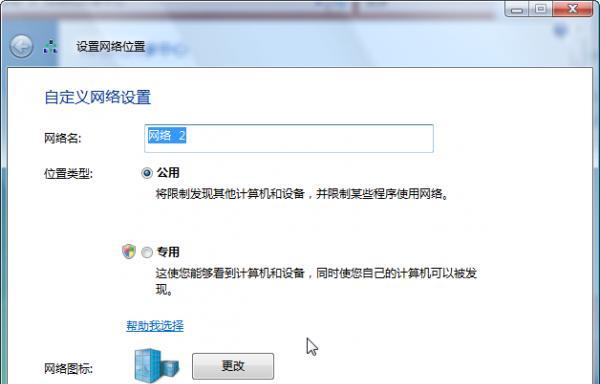
检查无线网络适配器是否正常工作
在添加无线网络连接之前,我们需要首先检查电脑上的无线网络适配器是否正常工作。进入“设备管理器”界面,找到并打开“网络适配器”选项,确保无线网络适配器没有黄色感叹号或问号的标记。
打开电脑的无线功能
在添加无线网络连接之前,我们需要确保电脑的无线功能已经打开。可以通过快捷键组合(通常为Fn+F2)或者在系统托盘中找到无线图标进行打开。
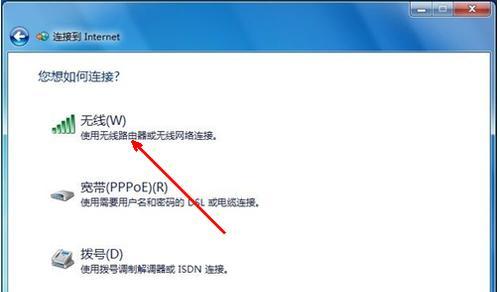
寻找附近的无线网络
在电脑上添加无线网络连接之前,我们需要找到附近的无线网络。点击系统托盘中的无线图标,查看可用的无线网络列表。
选择要连接的无线网络
在找到可用的无线网络列表后,我们需要选择要连接的无线网络。点击所需的无线网络名称,然后点击“连接”按钮。
输入无线网络密码
对于加密的无线网络,我们需要输入正确的无线网络密码才能成功连接。在弹出的密码输入框中输入正确的密码,并点击“连接”。
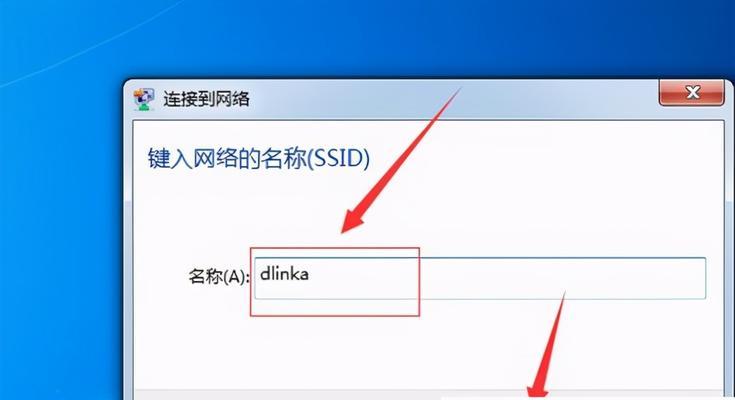
等待电脑连接到无线网络
电脑连接到无线网络需要一定的时间,请耐心等待电脑完成连接过程。一旦连接成功,系统托盘中的无线图标将显示连接成功的状态。
测试无线网络连接是否成功
为了确保无线网络连接成功,我们可以打开浏览器访问网页或者进行其他网络操作,测试无线网络是否正常工作。
遇到问题时如何排除
在添加无线网络连接的过程中,有时可能会遇到一些问题。如果连接不成功,我们可以尝试重新启动电脑和无线路由器,或者联系网络运营商寻求帮助。
修改已有的无线网络连接属性
在一些特殊情况下,我们可能需要修改已有的无线网络连接属性。可以通过打开“控制面板”,选择“网络和共享中心”,进入“管理无线网络”界面,找到需要修改的无线网络连接,右键点击选择“属性”。
添加其他无线网络连接
如果想要在同一台电脑上添加多个无线网络连接,我们可以重复前面的步骤,选择其他无线网络进行连接。
删除无线网络连接
如果不再需要某个无线网络连接,我们可以通过打开“控制面板”,选择“网络和共享中心”,进入“管理无线网络”界面,找到需要删除的无线网络连接,右键点击选择“删除”。
保护无线网络安全
在使用无线网络的过程中,我们需要注意保护无线网络的安全。可以设置无线网络密码,并定期更换密码,以防止未经授权的设备连接到无线网络。
了解无线网络扩展设备
如果我们在家中或办公室中有一些无法覆盖到的区域,我们可以考虑使用无线网络扩展设备来增强无线信号覆盖范围。
更新无线网络适配器驱动程序
为了保持良好的无线网络连接质量,我们可以定期更新电脑上的无线网络适配器驱动程序。可以通过访问电脑制造商的官方网站或者使用驱动程序更新软件来完成驱动程序的更新。
通过本文的学习,我们学会了如何通过电脑添加无线网络连接。只需简单的几个步骤,我们就能轻松享受无线网络的便利。同时,我们还了解到了一些相关的技巧和注意事项,以帮助我们更好地管理和保护无线网络连接。让我们尽情畅游无线网络的世界吧!


